- Tại Sao Zalo Được Người Việt Nam Ưa Chuộng
- Hỗ trợ đa nền tảng, chuyển file chất lượng cao
- Thanh toán trực tuyến
- Bảo mật thông tin
- Kết bạn bốn phương nhờ vào tính năng tìm bạn
- Mã QR để kết bạn
- Cách Tạo Zalo Không Cần Dùng Số Điện Thoại
- Dùng số điện thoại ảo, mã vùng khác
- Trên điện thoại
- Trên máy tính
- Sử dụng App Nextplus
- Lưu Ý Khi Đăng Ký Zalo Không Dùng Số Điện Thoại
- Đăng nhập Zalo Không Dùng Số Điện Thoại
- Sử dụng điện thoại quét mã QR code để đăng nhập Zalo
- Dùng Facebook để đăng nhập Zalo
- Nhược Điểm Khi Tạo Tài Khoản Zalo Không Dùng Số Điện Thoại
Zalo hiện nay đang là một ứng dụng nghe gọi nhắn tin được nhiều người Việt sử dụng. Do vậy nên cách đăng ký zalo nhưng không cần số điện thoại cũng được nhiều người quan tâm vì có khá nhiều người e dè khi phải điền thông tin cá nhân của mình cho một ứng dụng nghe gọi nào đó.
Bài viết dưới đây sẽ cung cấp đến các cách tạo Zalo không cần số điện thoại. Cùng theo dõi ngay nhé.
Tại Sao Zalo Được Người Việt Nam Ưa Chuộng
Hỗ trợ đa nền tảng, chuyển file chất lượng cao
Khởi đầu là một ứng dụng di động, hiện Zalo đã hỗ trợ chạy được trên đa nền tảng hệ điều hành khác nhau từ những thiết bị hệ điều hành Android của các hãng Samsung, OPPO, Xiaomi… hay iPhone chạy iOS của Apple, máy tính MAC OS, Windows, tất cả đều có thể chạy được Zalo.
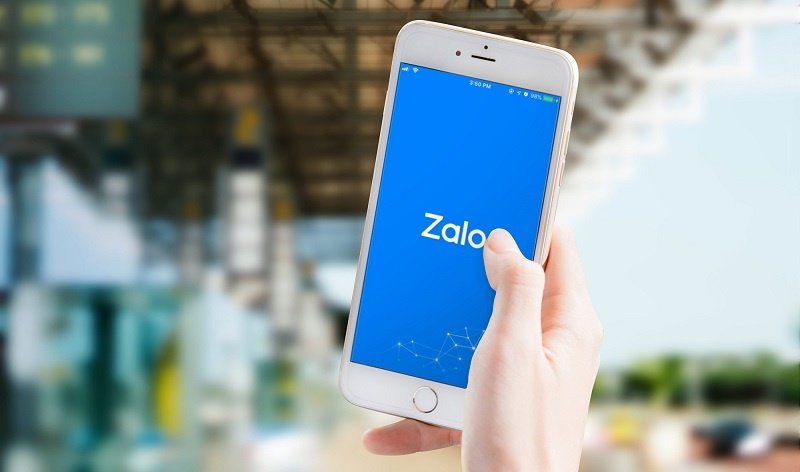
Ngoài ra người dùng chúng ta còn có thể sử dụng Zalo như một ứng dụng để chuyển file qua lại giữa máy tính và điện thoại.
Thay vì phải sử dụng những cách như thiết bị USB, ổ cứng di động hay app lưu trữ đám mây để truyền tải dữ liệu khi cần thì bây giờ nhờ có Zalo thì người dùng có thể dễ dàng trao đổi dữ liệu, tài liệu, hình ảnh giữa người dùng với nhau hoặc giữa các thiết bị một cách trực tiếp.
Thanh toán trực tuyến
Cùng với sự phát triển của các loại ứng dụng mua sắm online hoặc thanh toán trực tuyến trên Lazada, Shopee và Momo, Zalo đã phát triển mình trở nên đa dụng hơn với người Việt Nam khi tích hợp những công cụ mua sắm như Zalo Shop và ví thanh toán trực tuyến ZaloPay.
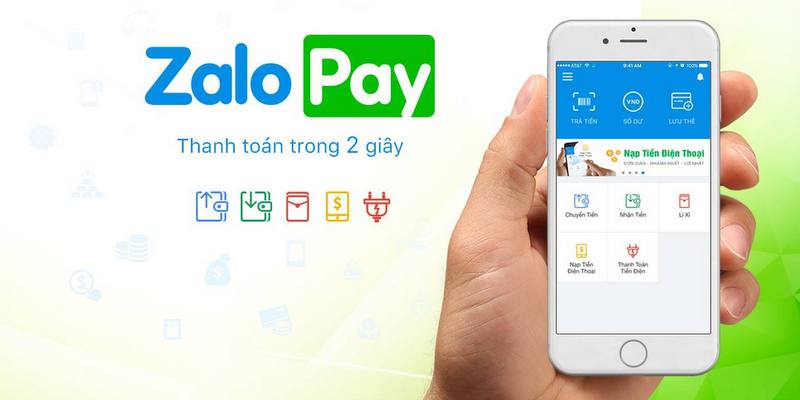
Đây là một trong những tính năng được rất nhiều người ưa thích sau tính năng truyền file và gửi ảnh HD.
Thật tiện lợi khi ngay từ ứng dụng nhắn tin chúng ta có thể mua card điện thoại hoặc thanh toán những hóa đơn điện nước hoặc trả các khoản vay thật nhanh chóng. Điều này cũng giúp cho chúng ta không cần phải tải thêm một ứng dụng nào khác, bởi tất cả mọi thứ đều đã được tích hợp làm một trên ứng dụng Zalo.
Bảo mật thông tin
Ngoài ra, Zalo cũng tích hợp nhiều tính năng để bảo mật và bảo vệ quyền riêng tư người dùng.
Tính năng nhắn tin của Zalo cho phép người dùng có thể ẩn tin nhắn và khóa tin nhắn bằng việc sử dụng mã khóa, khi sử dụng tính năng này, người dùng có thể thoải mái đưa điện thoại cho bạn bè hay cho bạn gái mà không sợ bị đọc được những dòng tin nhắn riêng tư.
Kết bạn bốn phương nhờ vào tính năng tìm bạn
Bên cạnh đó, Zalo có một tính năng khác nữa khá là hay chính là tính năng tìm bạn và kết bạn xung quanh khu vực của bạn trên Zalo.
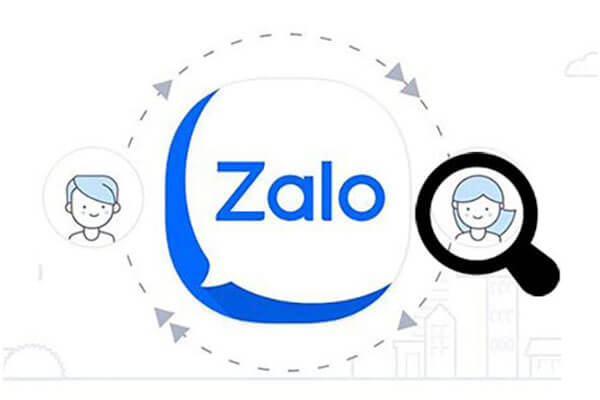
Để có thể sử dụng được tính năng chúng ta cần cho phép Zalo sử dụng quyền truy cập vị trí của bạn và sau đó Zalo sẽ quét tìm xung quanh khu vực để tìm ra những ai có sử dụng tính năng tương tự.
Mã QR để kết bạn
Ngoài việc kết bạn bằng việc sử dụng số điện thoại, tìm theo khu vực, các phòng chat hay chức năng “tìm kiếm quanh đây” như vừa đề cập, Zalo còn phát triển thêm một tính năng đó là cho phép người dùng tự tạo ra những mã QR độc đáo. Thay vì phải cho nhau số điện thoại để kết bạn, người dùng có thể tạo ra mã QR của mình, đăng lên để người khác nhìn thấy và kết bạn.
Hoặc người dùng có thể chủ động tìm đến, sử dụng thiết bị của mình để quét mã QR của người khác để gửi lời mời kết bạn. Bằng cách này, với những người không muốn bị làm phiền, muốn giấu số điện thoại của mình thì họ vẫn có thể kết bạn mà người kia vẫn không xem được số của mình.
Cách Tạo Zalo Không Cần Dùng Số Điện Thoại
Dùng số điện thoại ảo, mã vùng khác
Trên điện thoại
- Vào ứng dụng Zalo và ấn Đăng ký.
- Gõ tên vào và nhấn mũi tên ngang để có thể tiếp tục.
- Tiếp theo hãy truy cập trang web: smsreceivefree.com, chọn quốc gia Canada hoặc Mỹ.
- Cuộn xuống và chọn một số điện thoại sau đó sao chép nó.
- Quay lại ứng dụng Zalo, bạn thêm SĐT vừa sao chép, chọn mã vùng CA của Canada, sau đó nhấn vào mũi tên ngang.
- Quay lại trang web: smsreceivefree.com, kéo xuống để lấy mã OTP.
- Quay lại ứng dụng Zalo để nhập mật khẩu, sau đó nhấn Đăng nhập để tiếp tục.
Như vậy là bạn đã có thể dùng Zalo một cách bình thường.
Hướng dẫn chi tiết:
Bước 1: Mở Zalo và bấm đăng ký
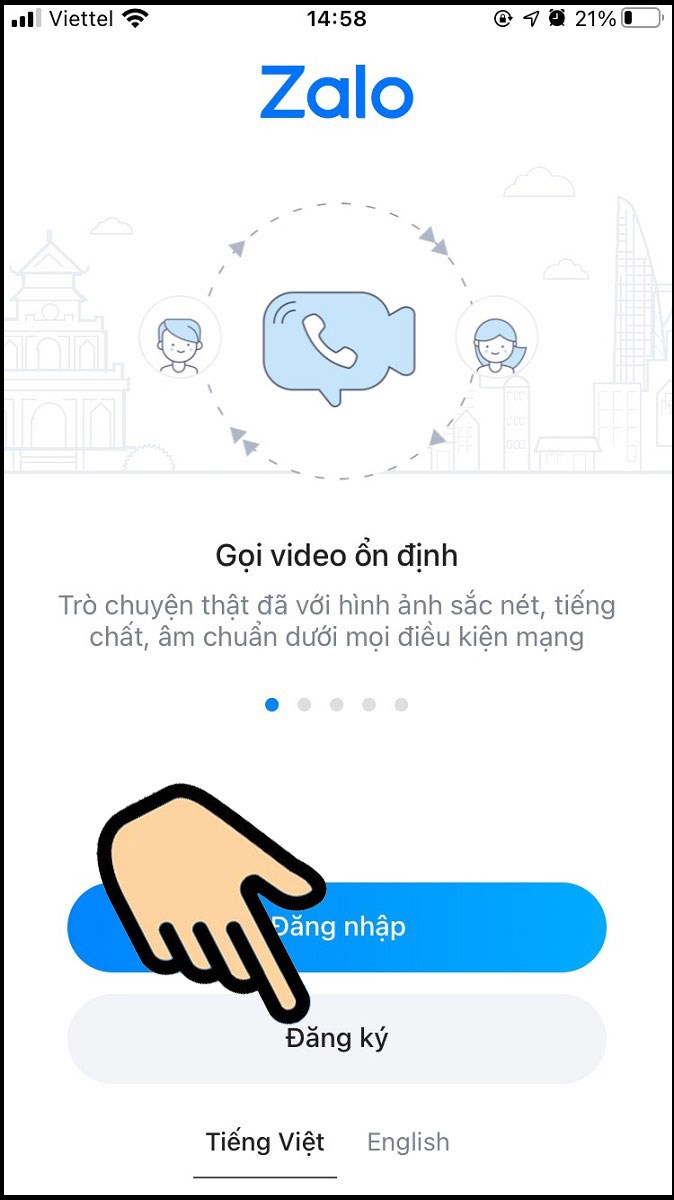
Bước 2: Tiếp đến, truy cập và trang web https://smsreceivefree.com/. Tại đây sẽ yêu cầu bạn nhập captcha để chuyển sang bên website thứ 3. Sau đó bạn chọn quốc gia là Canada.
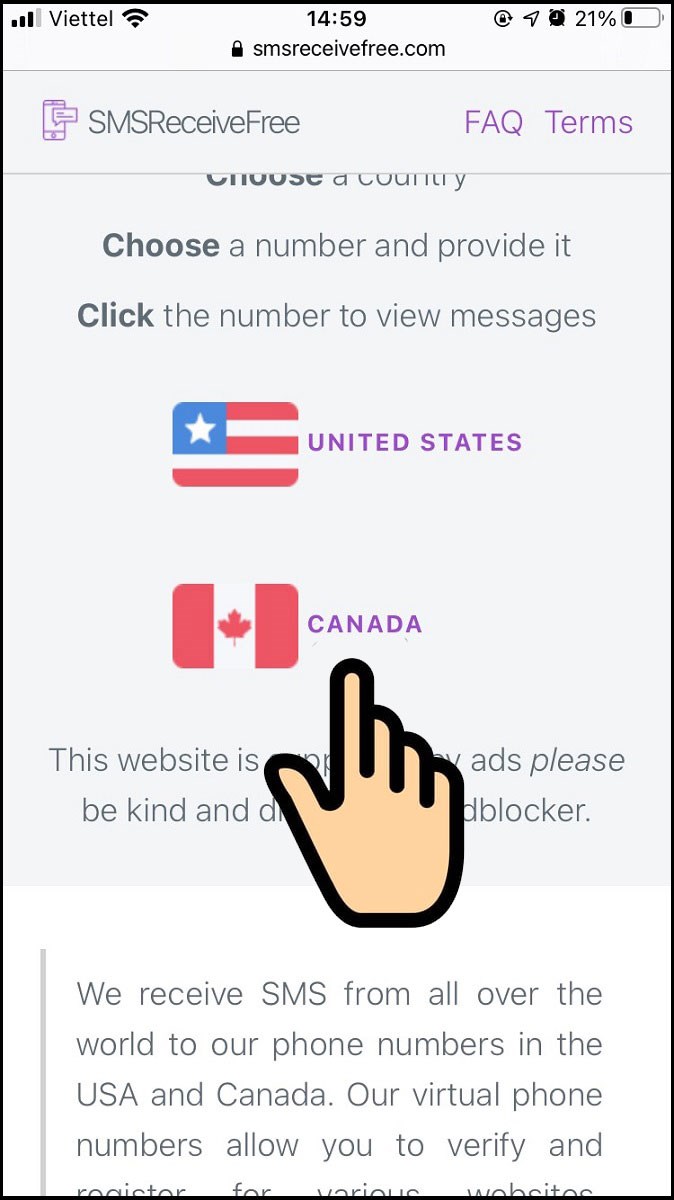
Bước 3: Hãy chọn một số điện thoại bất kỳ tại đây, copy số điện thoại đó và paste vào bước điền SĐT Zalo. Mã vùng là Canada +1 sau đó bạn bấm đăng ký.
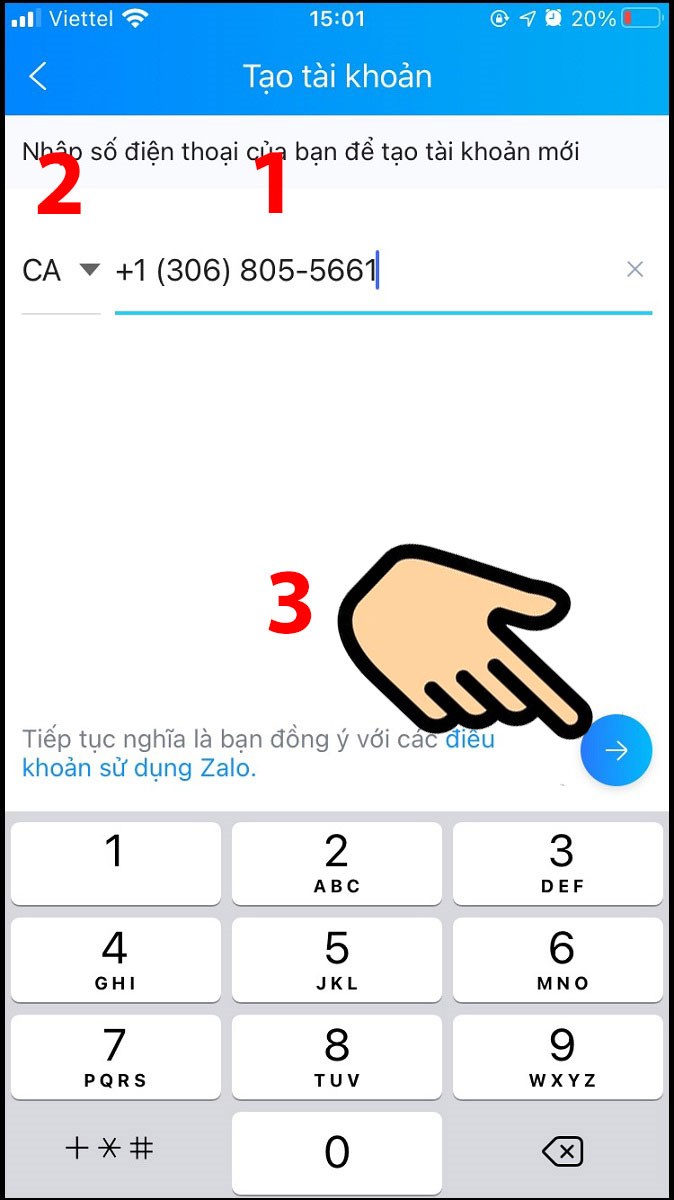
Bước 4: Sau khi đăng ký xong, hãy quay lại màn hình web: smsreceivefree.com khi nãy kéo xuống để lấy mã OTP.
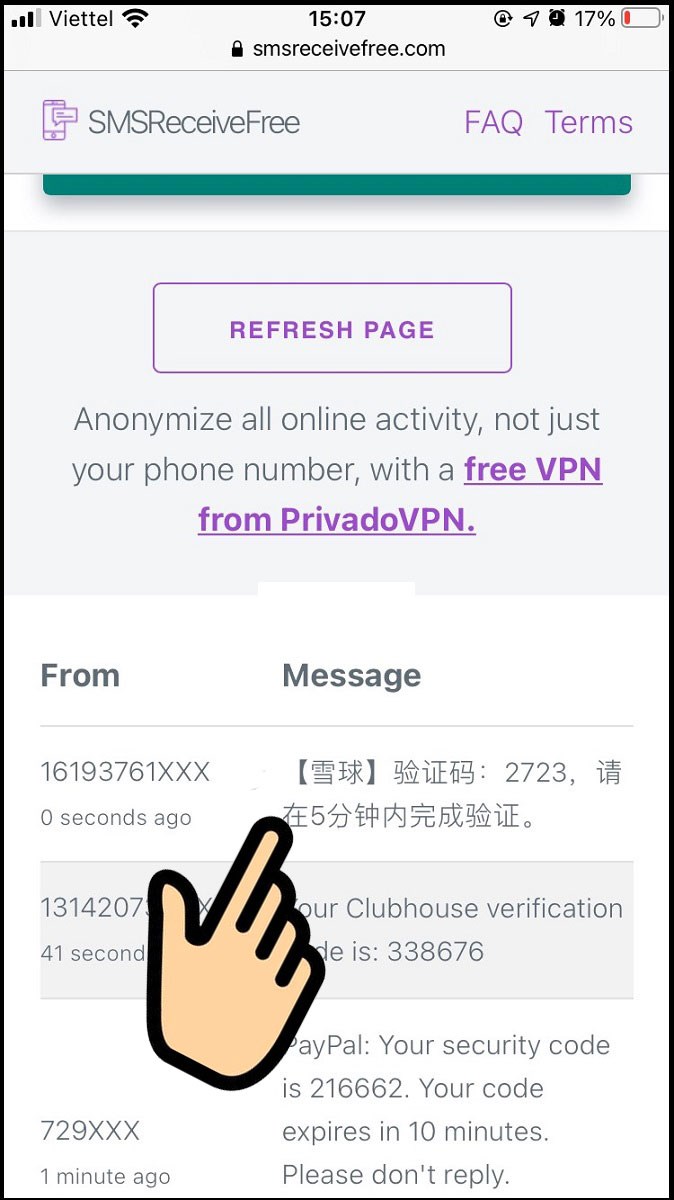
Sau khi kích hoạt xong, bạn đã có thể dùng tài khoản Zalo ảo một cách bình thường. Đây là cách đăng ký tương đối phức tạp và bạn cần chú ý để thực hiện đúng theo các bước.
Tương tự như trên, bạn có thể sử dụng cách này để tạo thêm nhiều tài khoản Zalo khác mà không cần dùng số điện thoại thật của mình. Tuy nhiên cũng cần phải lưu ý rằng, bạn cần lưu lại số điện thoại đã đăng ký khi nãy để phục vụ cho việc đăng nhập sau này.
Trên máy tính
Tương tự như cách đăng ký tài khoản Zalo không cần số điện thoại trên điện thoại, bạn cũng có thể thực hiện như sau để đăng ký tài khoản Zalo trên máy tính và không cần đến số điện thoại:
- Bước 1: Truy cập Zalo trên PC
- Bước 2: Tại giao diện chính của Zalo, bạn ấn chọn mục Tùy chọn khác và chọn Tạo tài khoản mới.
- Bước 3: Kế tiếp, bạn truy cập vào website Receive-sms và chọn một số điện thoại của một quốc gia nào đó và copy lại.
- Bước 4: Lúc này bạn hãy paste vào mục SĐT mà Zalo yêu cầu trong phần Đăng ký và đừng quên chọn mã vùng của quốc gia bạn vừa chọn số điện thoại (Ví dụ Canada mã vùng là +1).
- Bước 5: Lúc này, bạn sẽ cần phải nhập mã kích hoạt vào ô trống.
- Bước 6: Để lấy mã, các bạn quay lại số điện thoại lúc đầu bạn chọn vào chờ mã kích hoạt gửi về bên dưới copy và dán vào ô.
Vậy là đã hoàn thành đăng kí rồi đấy!
Sử dụng App Nextplus
Bước 1: Tải app Nextplus, bạn hãy tìm trên ứng dụng CH Play trên Android hoặc App Store của iPhone để tải về ứng dụng Nextplus và cài đặt ứng dụng.
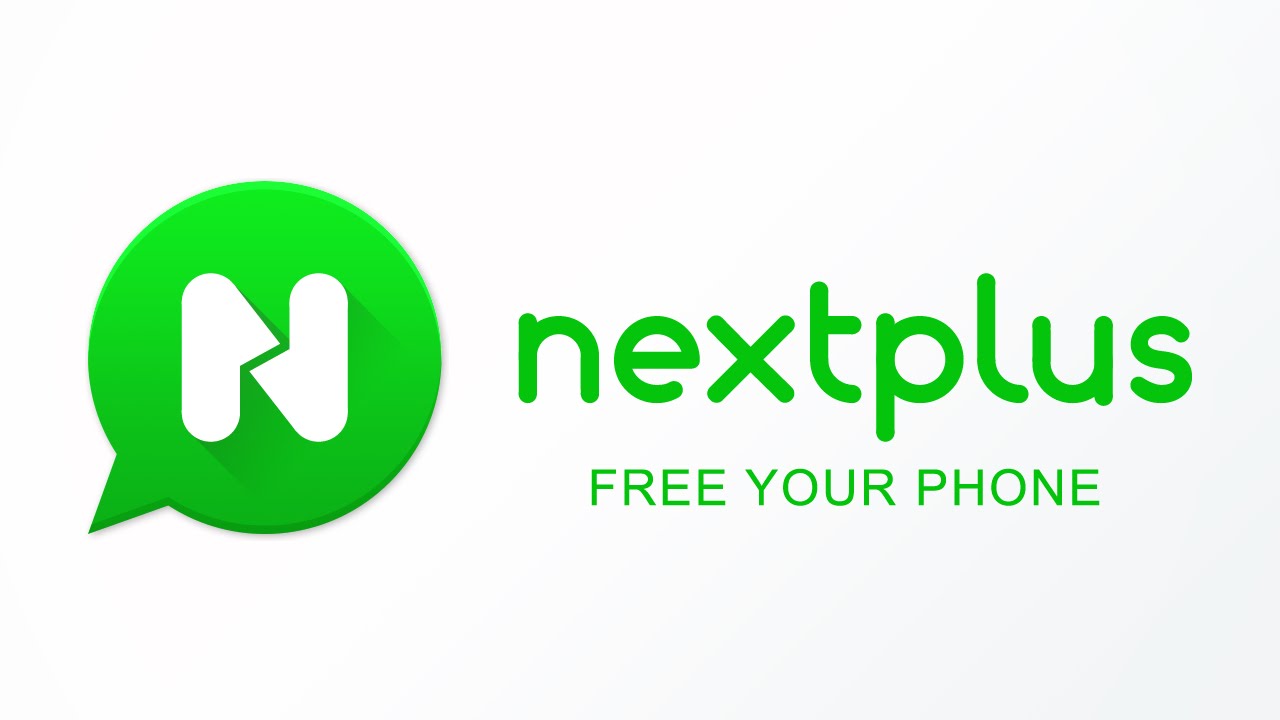
Bước 2: Đăng ký tài khoản trên Nextplus.
Vào ứng dụng, nhấn vào phần đăng ký để đăng ký tài khoản. Thao tác đăng ký được thực hiện khá dễ dàng, chỉ cần nhấp vào tài khoản và mật khẩu. Tiếp theo là hãy xác nhận bạn đã trên 13 tuổi và gửi thông tin đăng ký.
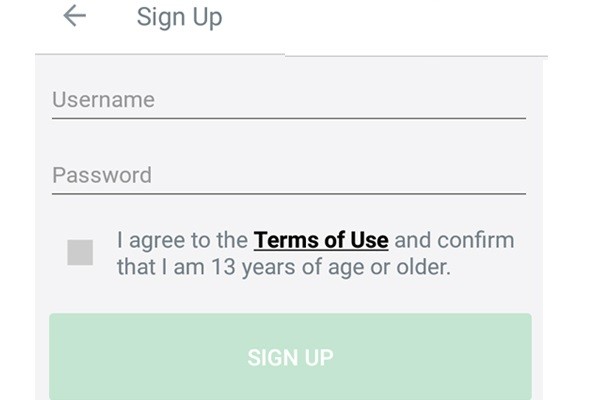
Cần lưu ý một số điều dưới đây khi điền vào bảng thông tin:
- Mục Select your State thì bạn chọn Texas
- Mục Select your area code thì bạn chọn 281
- Sau khi hoàn thành các bạn nhấn vào “GET A CUSTOM NUMBER” để hoàn tất
Bước 3: Đăng ký Zalo trên PC
Truy cập vào trang web https://chat.zalo.me để đăng ký tài khoản zalo trên máy tính, nhấn vào đăng ký tài khoản mới
Chọn quốc gia United States và mã vùng là +1 và nhập số điện thoại Nextplus vào.
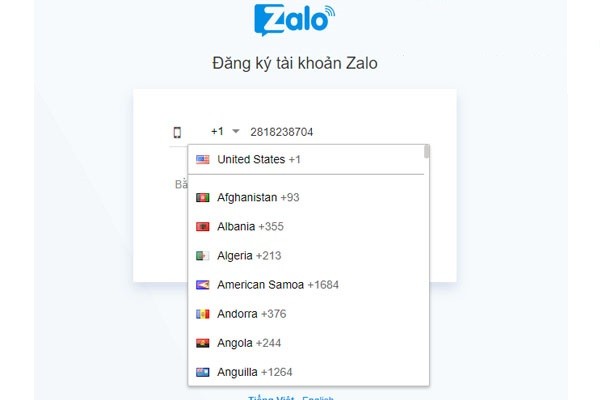
Sau khi điền đầy đủ thông tin và nhấn vào xác nhận, bạn sẽ nhận được một mã xác minh. Sau đó nhập bạn thông tin tên và ảnh đại diện là đã hoàn thành cách tạo zalo không cần số điện thoại.
Lưu Ý Khi Đăng Ký Zalo Không Dùng Số Điện Thoại
Khi đăng ký zalo không cần số điện thoại, bạn cần chú ý một số điều như sau:
- Phải lưu lại số điện thoại ảo mà bạn đã dùng để đăng ký tài khoản zalo
- Cần phải lưu mật khẩu zalo mà bạn mới tạo
- Mỗi số điện thoại chỉ tạo được một tài khoản zalo duy nhất
- Không được sử dụng phương pháp tạo zalo không cần số điện thoại để tạo nhiều tài khoản khác nhau với mục đích xấu.
Đăng nhập Zalo Không Dùng Số Điện Thoại
Sử dụng điện thoại quét mã QR code để đăng nhập Zalo
Mở ứng dụng Zalo, nhấp vào mục Thêm và chọn vào biểu tượng QR bên cạnh màn hình để có thể quét mã QR.
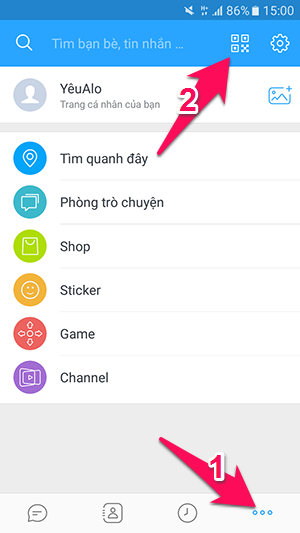
Trên máy tính, hãy mở ứng dụng Zalo sau đó chuyển sang tràng Đăng nhập bằng mã QR.
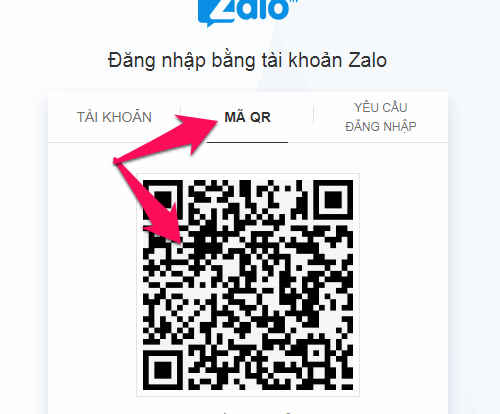
Hướng camera của điện thoại bạn vào mã QR để camera quét mã
Bước 4: Khi Zalo trên điện thoại của bạn nhận diện được mã này thì Zalo của cả điện thoại và máy tính sẽ thông báo bạn đã đăng nhập Zalo thành công hay chưa. Tiếp theo, bạn chọn Đăng nhập.
Với cách này, bạn không cần phải nhập mật khẩu hay số điện thoại mà vẫn có thể đăng nhập Zalo nhanh chóng và thành công.
Dùng Facebook để đăng nhập Zalo
Bước 1: Trên điện thoại, bạn truy cập vào Facebook bằng trình duyệt, sau khi đã đăng nhập thành công FB trên trình duyệt, bạn tiếp tục truy cập vào trang web https://id.zalo.me và lựa chọn đăng nhập bằng Facebook để thực hiện việc Đăng nhập cho Zalo.
Bước 2: Zalo sẽ yêu cầu “Tiếp tục với tư cách là?” Lúc này bạn hãy chọn Tiếp tục
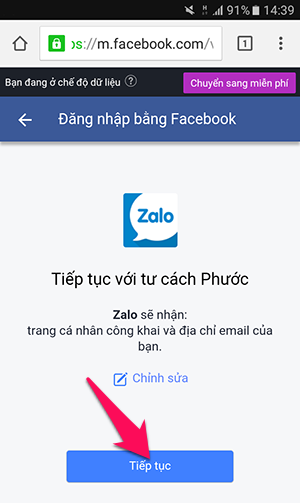
Bước 3: Và giờ thì bạn có thể sử dụng Zalo trên trình duyệt của điện thoại mà không cần phải đăng nhập Zalo bằng số điện thoại và mật khẩu như thông thường nữa.
Tuy nhiên cần lưu ý rằng cách này áp dụng được chỉ trong trường hợp tài khoản Facebook và Zalo được dùng chung 1 số điện thoại.
Nhược Điểm Khi Tạo Tài Khoản Zalo Không Dùng Số Điện Thoại
Như đã đề cập ở trên, chỉ khi bạn cần có 1 tài khoản Zalo ảo, dùng để spam hay dùng vào mục đích nào đó trong thời gian ngắn thì mới sử dụng các này. Bởi vì các số điện thoại ảo dùng để đăng ký thì người khác cũng có thể sử dụng để reset lại password bất kỳ lúc nào. Do đó, các tài khoản Zalo tạo bằng cách này sẽ không tồn tại được lâu.
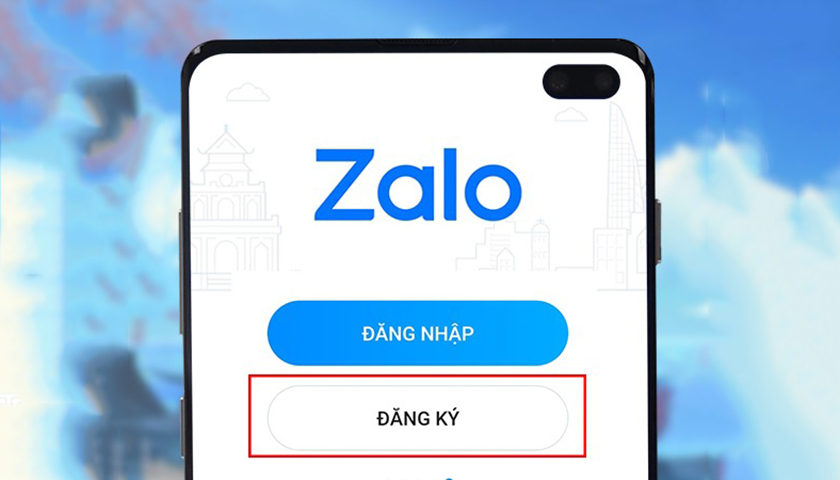
Bên cạnh đó, đội ngũ của Zalo cũng sẽ khóa tài khoản ảo này của bạn nếu như họ phát hiện tài khoản đó được tạo bằng số điện thoại ảo.
Ở Việt Nam, Zalo là một mạng xã hội cực kỳ phổ biến, bao gồm cả chức năng nhắn tin và gọi điện cùng nhiều tính năng vượt trội và được đông đảo người dùng tin tưởng và sử dụng. Nhờ Zalo, bạn có thể gọi điện và nhắn tin miễn phí với tốc độ nhanh chóng. Bạn cũng có thể dễ dàng gửi và lưu lại các tệp lớn.
Bài viết trên đây đã chia sẻ đến bạn 3 mẹo nhanh nhất để tạo Zalo không cần số điện thoại thực. Hy vọng thông tin trên bài viết sẽ hữu ích cho mục đích sử dụng Zalo của bạn.
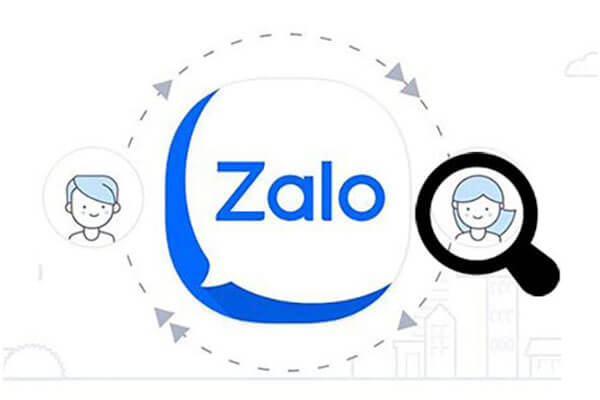








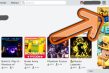





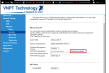

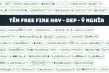





Ý kiến bạn đọc (0)